Ursprungligen skrivet den 1 juni 2020.
Uppdaterad 27 november 2022, av Steve Larner , för att återspegla Fire TV-enhetsändringar för åtkomst till utvecklaralternativ och enhetsnavigering/funktionalitet.

Så du köpte en Amazon Fire TV Stick och ställde in den, och du undrar förmodligen vad mer du kan göra med den. Om du har stött på den här artikeln är chansen stor att du har insett att Amazon Fire TV Stick är något begränsad i sin funktionalitet, även om det är bekvämt. Anta att du vill utöka dina valmöjligheter för vad den kan göra. Att installera Google Play Butik på enheten brukade vara en bra lösning. Google har dock vidtagit åtgärder för att stoppa Play Butik från att köras på Amazon Fire TV-enheter på obestämd tid. Det som brukade fungera fungerar inte nu.
Google tillämpade uppdateringar 2021 som stoppade all funktionalitet på Amazon Fire TV-enheter. Även om både Google och Amazon arbetar tillsammans för att tillhandahålla annan funktionalitet till viss del, kommer kriget aldrig att vara över. Därför är ett bra Fire TV-alternativ till Play Store Aptoide, en Android-baserad tjänst som erbjuder tusentals användbara Android-appar.
Det finns många sätt att anpassa en Firestick, och att lägga till Aptoide till din enhet är inte annorlunda.
Var varnad: att installera Aptoide på din Amazon Fire TV Stick innebär säkerhetsrisker eftersom du tillåter tredjepartsinstallationer. Men inte ens Play Butik är 100 % säker nuförtiden. Så här installerar du Google Play-alternativet Aptoide på en Amazon Fire Stick.
1. Installera Downloader på din Fire TV, Fire TV Stick eller Fire TV Cube
Du behöver en app som laddar ner andra appar. En tredjepartsapplikation är nödvändig om du vill ladda ner Android-appar med Aptoid som ett alternativ till Play Butik. Downloader är det vanligaste valet eftersom det är lättillgängligt på Amazon Appstore (rättstavat) och inkluderar ett inbyggt installationsprogram/filwebbläsare. Detta är det första kravet (installera Downloader och inte aktivera utvecklaralternativ ännu). Om du aktiverar inställningen "Installera appar från okända källor" måste du välja appen som kan installera andra applikationer, vilket blir Downloader-appen. Därför bör Downloader installeras först. Så här gör du.
- Från startskärmen markerar du "förstoringsglaset" (alternativet "Hitta") i det övre vänstra avsnittet.
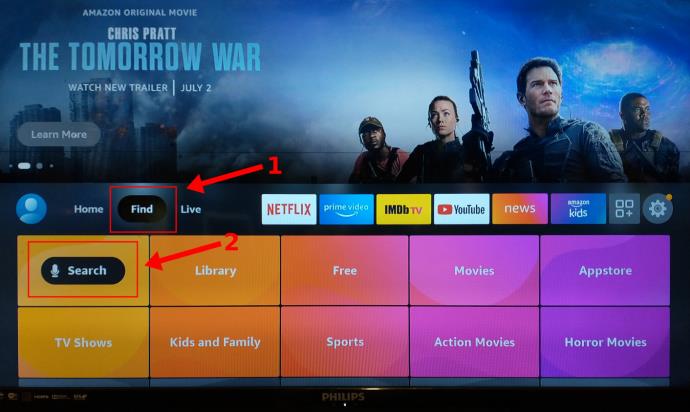
- Tryck på nedåtpilen på fjärrkontrollen för att markera "sökrutan" under den, tryck sedan på väljarknappen för att öppna sökfunktionen.
- Skriv "downl" för att söka efter Downloader-appen. Tryck på nedknappen för att välja appen från resultaten.
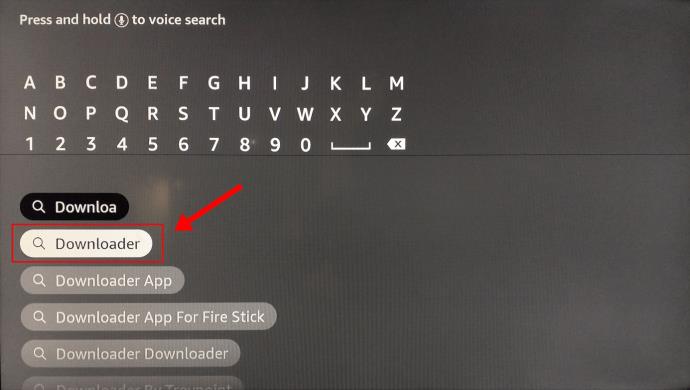
- Välj "Downloader" från de inbyggda Amazon App Store-sökresultaten.
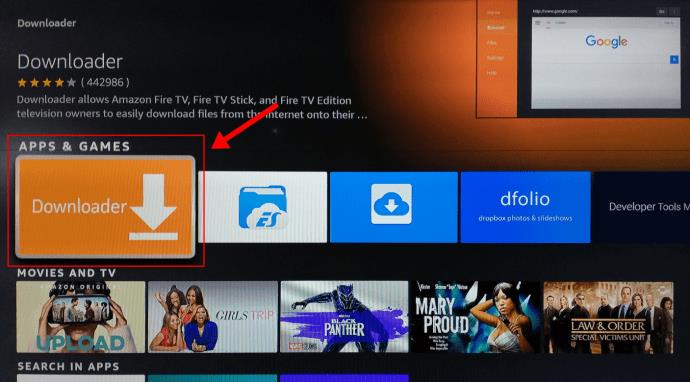
- Klicka på " Ladda ner " från Downloader-butikssidan.
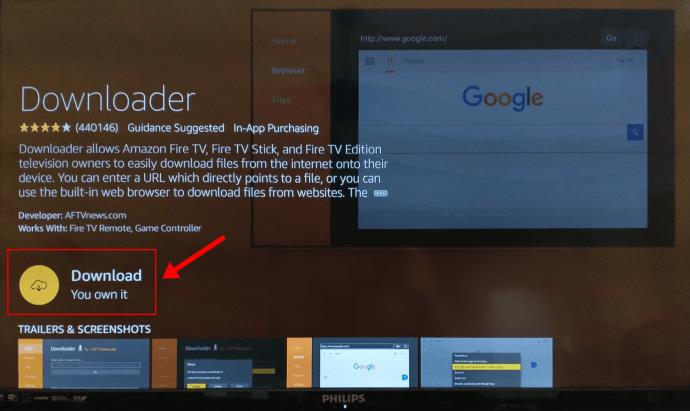
- När du har installerat och startat väljer du "Tillåt" för att låta appen komma åt foton, media och filer på din Fire Stick-enhet.
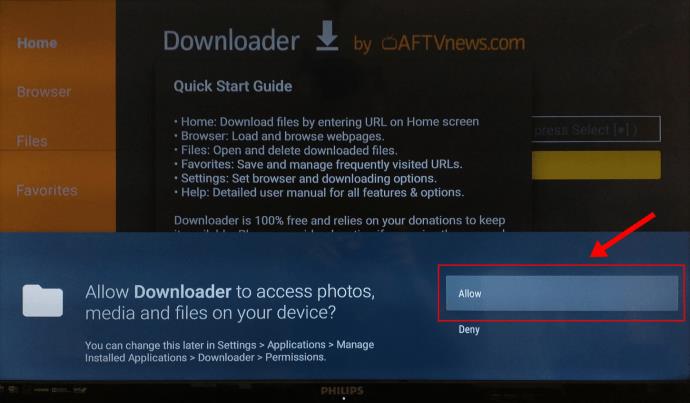
2. Aktivera utvecklaralternativ på din Fire TV, Fire TV Stick eller Fire TV Cube
Nu när du har Downloader installerat från Amazon Appstore måste du auktorisera de applikationer du laddar ner för att få detta att fungera. Uppdateringar, från och med juni 2021, tog bort menyn "Utvecklaralternativ" från menyn "Inställningar -> Enhet" och gömde den på ett sätt som liknar Google Android. Följ dessa steg för att aktivera utvecklaralternativ.
För Amazon Fire TV, aktivera utvecklaralternativ genom att göra följande:
- Gå till " Inställningar > Enhet och programvara > Om " på din Amazon Fire OS TV.
- Markera det första alternativet, förmodligen märkt "Din TV."
- Tryck på knappen "Välj" (mittknappen inuti navigeringsknapparna) upprepade gånger på fjärrkontrollen sju gånger. Du kommer att se en nedräkning som representerar hur många fler tryckningar tills du blir utvecklare.
- Skärmen visar "Inget behov, du är redan en utvecklare" längst ner när du har tryckt på "Välj"-knappen de önskade gångerna.
- Tryck en gång på fjärrkontrollens "Back" -knapp. Välj "Utvecklaralternativ" som nu visas.
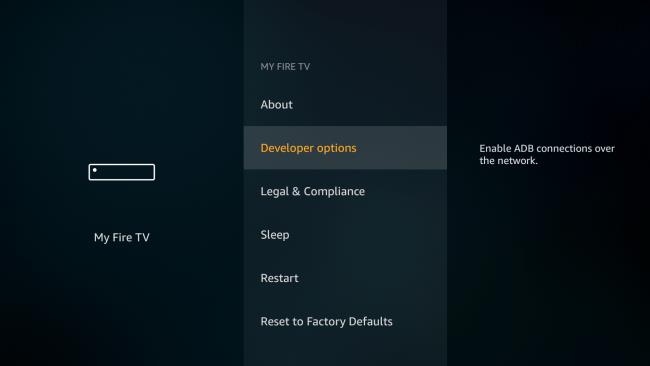
- Välj "Appar från okända källor" eller "Installera okända appar" och "ADB Debugging" och ställ in dem på "PÅ".
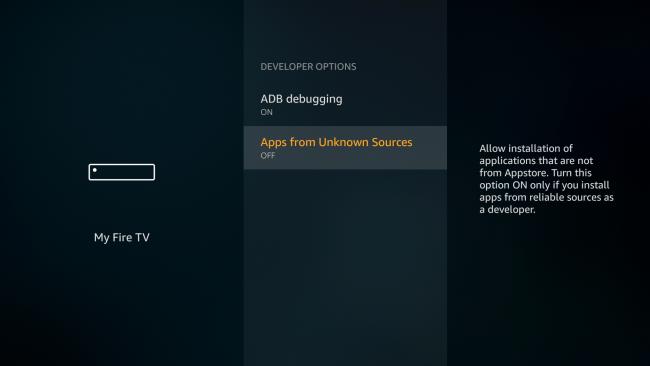
För en Fire TV Stick eller Fire TV Cube, gör följande:
- Markera ikonen "Inställningar" längst till höger mot toppen.
- Tryck på "ned"-knappen och välj " My Fire TV " på din Fire TV Stick, Fire TV Stick 4K eller Fire TV Cube.
- Välj "Om".
- Markera det "första alternativet" på skärmen "Abot" som är din enhets namn, till exempel Fire TV Stick 4K.
- Tryck på "Välj" -knappen (mittknappen inuti navigeringsknapparna) upprepade gånger på fjärrkontrollen sju gånger; du kommer att se en nedräkning som representerar antalet gånger som behövs tills du blir utvecklare.
- Skärmen visar "Inget behov, du är redan en utvecklare" längst ner när du har tryckt på "Välj"-knappen de önskade gångerna.
- Tryck en gång på fjärrkontrollens "Back" -knapp. Menyn "Utvecklaralternativ" visas nu.
- Välj "Utvecklaralternativ".
- Välj "Appar från okända källor" och välj sedan och aktivera "Downloader" för att låta den installera installationer från tredje part. Du kan även tillåta andra appar, till exempel en webbläsare eller Aptoide.
- Valfritt: Välj "ADB Debugging" i menyn "Utvecklaralternativ" och ställ in den på "PÅ" om du installerar appar över nätverket eller från andra nätverksanslutna enheter som din Android-telefon eller en bärbar Windows-dator. Det här steget rekommenderas inte om det inte behövs eftersom vem som helst kan installera appar eller skadlig programvara/spionprogram på din enhet.
4. Installera Aptoide på din Fire TV, Fire TV Stick eller Fire TV Cube
Eftersom Google Play Store inte längre fungerar på en Fire TV Stick kan du installera Aptoide (som tidigare nämnt) för att få liknande appbutiksfunktionalitet. Eftersom du installerade appen "Downloader" från Amazon Appstore och tillåtit tredjepartsinstallationer från Downloader, kan du nu installera Aptoide på din Fire TV-enhet. Du behöver bara auktorisera Aptoide att ladda ner och installera appar som du gjorde för Downloader (Se steg 9 ovan.) Så här installerar du Aptoide på din Fire TV-enhet.
- Tryck på "Hem" -knappen för att öppna "Hem"-sidan och markera "Mer" -ikonen uppåt (till vänster om "Inställningar"-ikonen.)
- Tryck på "ned" -knappen för att bläddra i ditt bibliotek och markera sedan "Downloader".
- Välj "Downloader" från ditt Amazon Fire TV-enhetsbibliotek för att starta den.
- I rutan URL/Sökterm i Downloader, använd Fire TV-fjärrkontrollen för att skriva "https://tv.aptoide.com" exakt som visas men utan citattecken, välj sedan "Go". Denna URL skiljer sig från huvudwebbplatsen. Hemsidan visas.
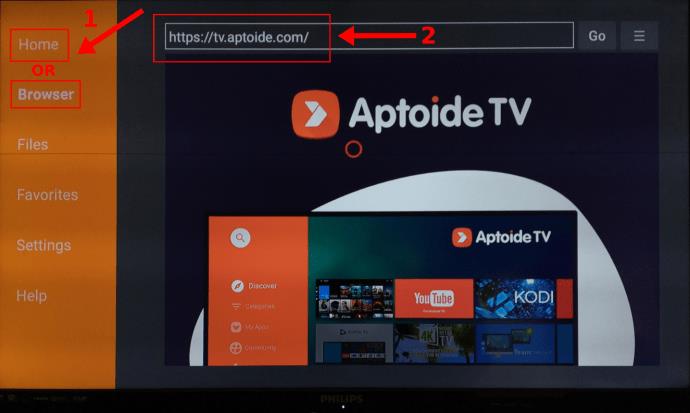
- Rulla ner på Aptoide-sidan och välj " Ladda ner Aptoide TV ."
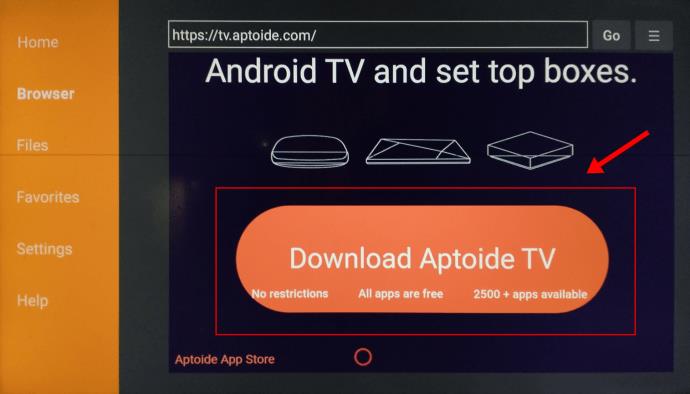
- Välj " Installera " i popupfönstret för Android "Status".
- Välj "Installera" i Android-fönstret "Aptoide" som visas. Observera att fönstret kommer att vara tomt – ignorera det.
- Välj " Öppna " i Android " Aptoide "-fönstret för att starta appen.
- Välj " Tillåt " för att låta Aptoide komma åt dina foton, media och filer.
- Aptoide startar och är redo att ladda ner/installera appar från Aptoide Store.
5. Installera Aptoide Apps (Google Play Alternative) på din Fire TV-enhet
Nu när Aptoide är installerat på din Fire TV-enhet kan du använda den för att installera Android-appar.
- Starta appbutiken "Aptoide" och bläddra/sök efter appar.
- Välj appen du vill installera från listan.
- Välj " Installera ."
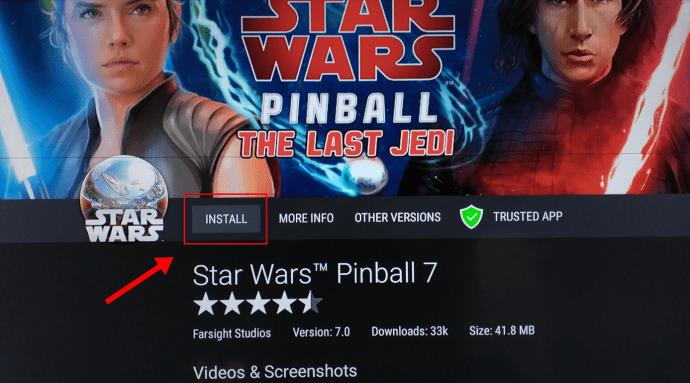
- Njut av din Google Play Butik/Aptoide-app på din Fire TV Stick.

Som du har sett är Google Play Store för närvarande inte tillgänglig på Amazon Firestick, så du måste ladda ner en alternativ appbutik, där Aptoide kommer väl till pass. Även om du inte kommer att kunna installera och spela alla samma spel och appar som du kunde med Google Play Butik, är Aptoide ett bra alternativ som fortfarande fungerar med Fire TV-enheter. Förresten, den har många fler appar som Google inte erbjuder eller tagit bort. Slutligen, glöm inte att du också kan använda Downloader för att komma åt andra webbplatser som "apkpure.com" och "apkmirror.com", men det finns lite större risk att gå den vägen än att använda en installerad appbutik.
Dela gärna med dig av dina tankar och erfarenheter nedan.


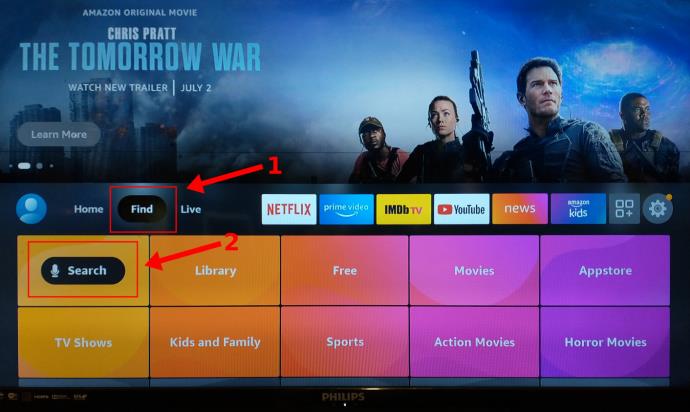
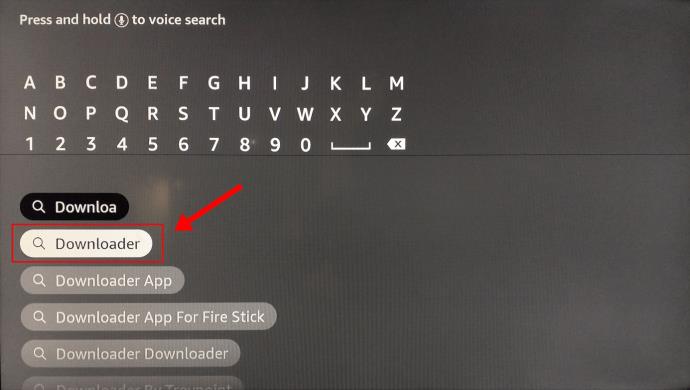
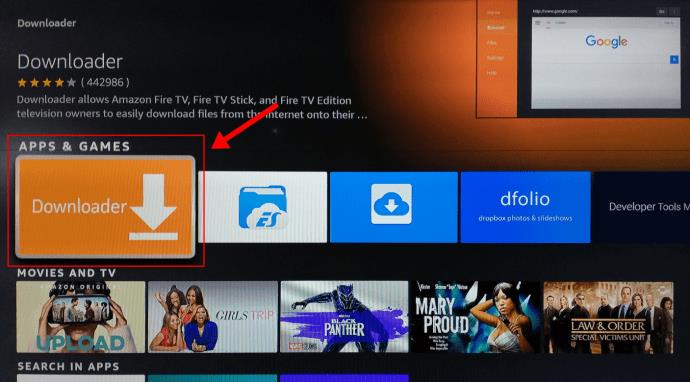
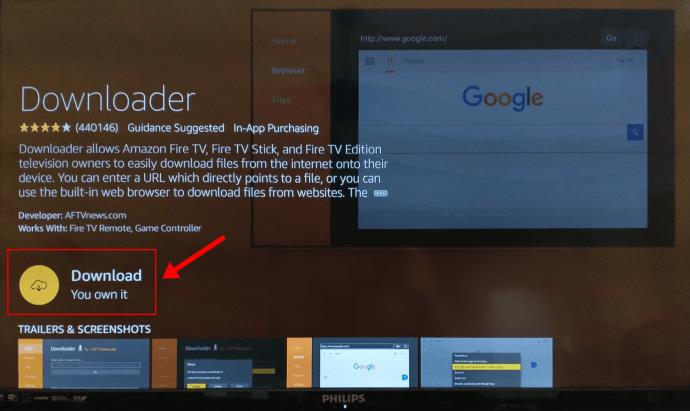
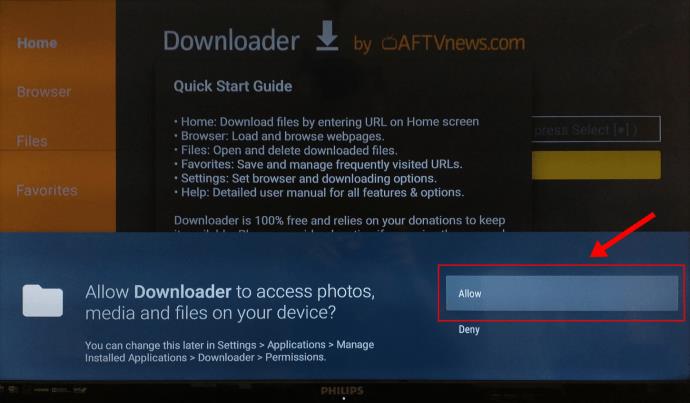
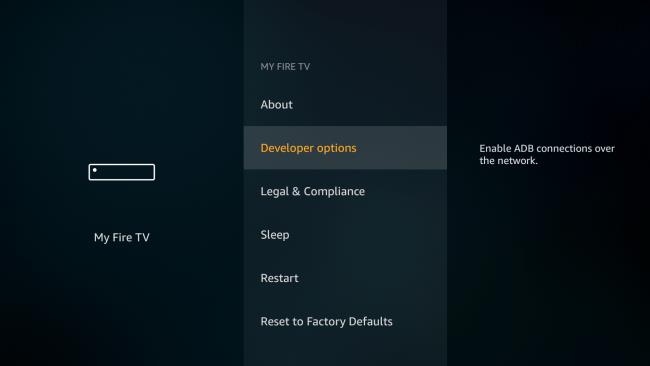
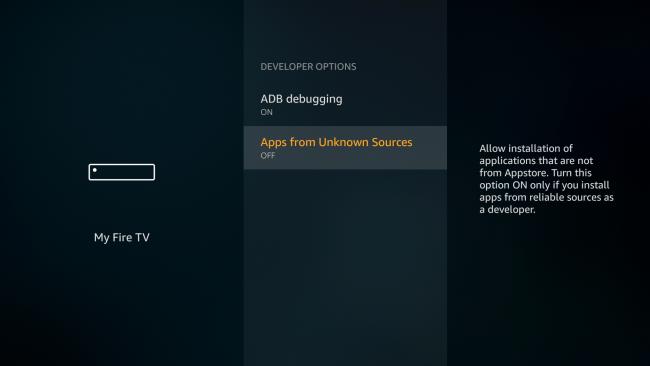
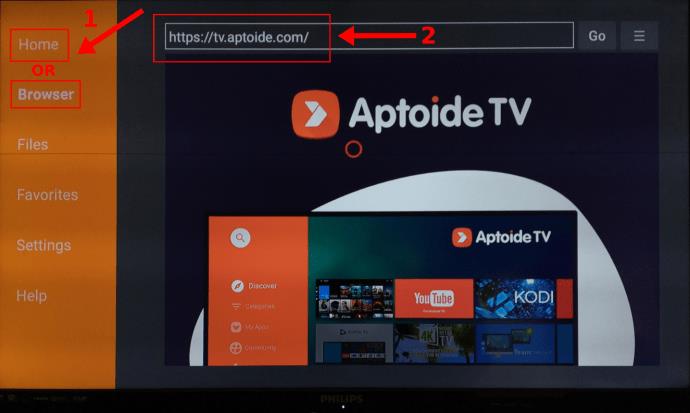
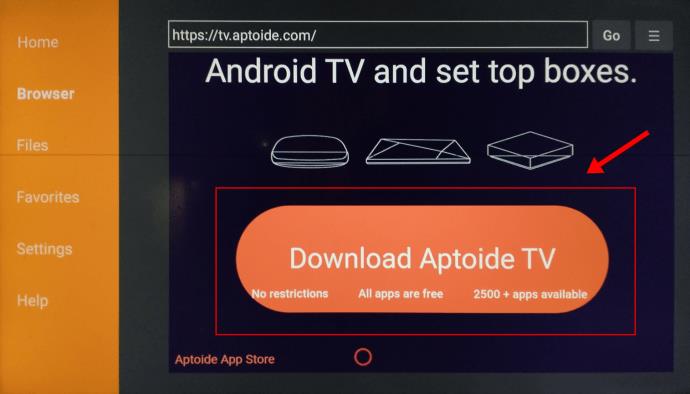
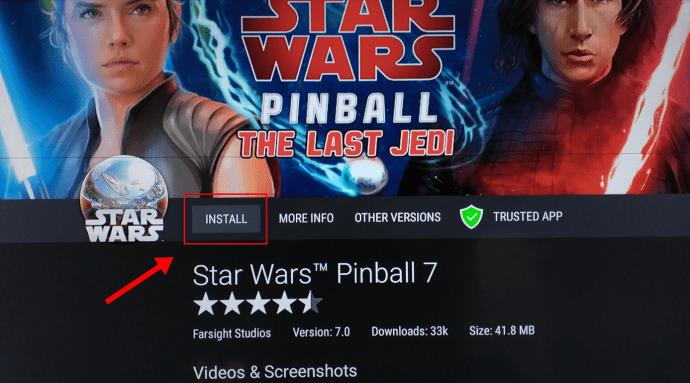







![Ta reda på hur du gör försättssidor i Google Dokument [Enkla steg] Ta reda på hur du gör försättssidor i Google Dokument [Enkla steg]](https://blog.webtech360.com/resources3/images10/image-336-1008140654862.jpg)

